Para comenzar con la configuración accedemos a la aplicación Gmail y damos clic en Agregar otra cuenta:
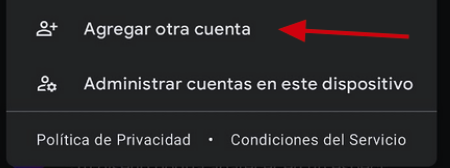
Seleccionamos Otro:
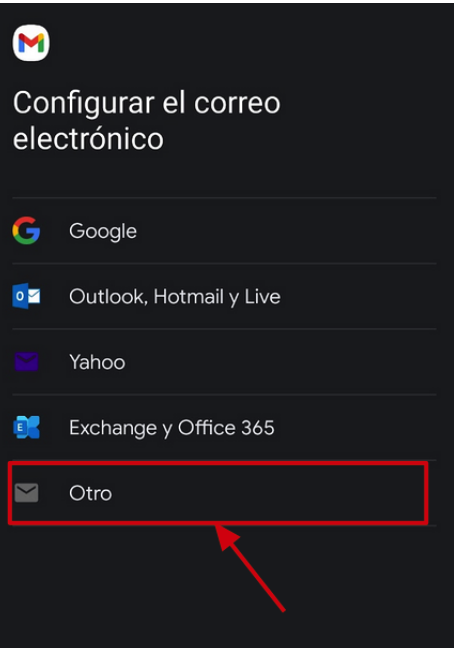
Colocamos la dirección de correo electrónico y damos clic en Configuración Manual:
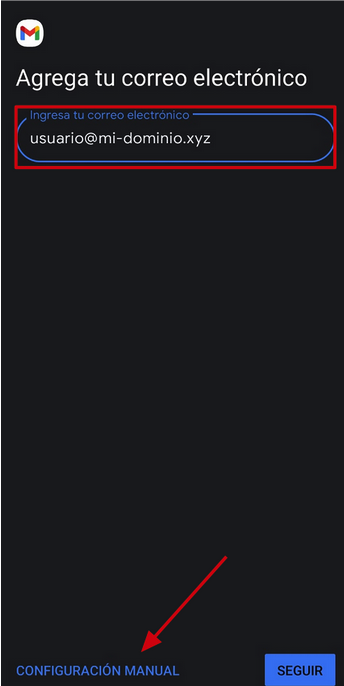
Elegimos el tipo de cuenta: POP3 o IMAP.
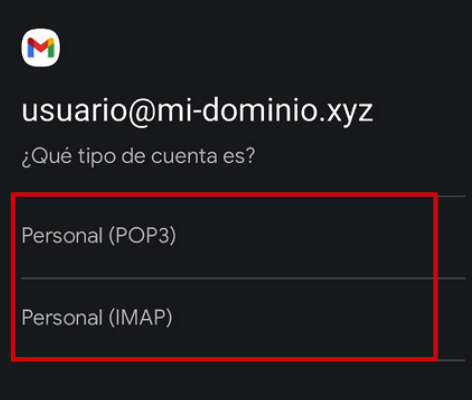
Ingresamos la contraseña asignada a la cuenta de correo:
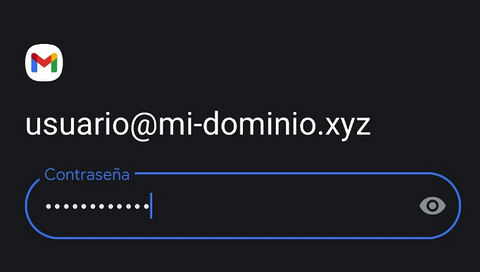
Especificamos la información del servidor de entrada y salida:
Nota:
mi-dominio.xyz debe ser remplazado con el dominio de la cuenta a configurar.
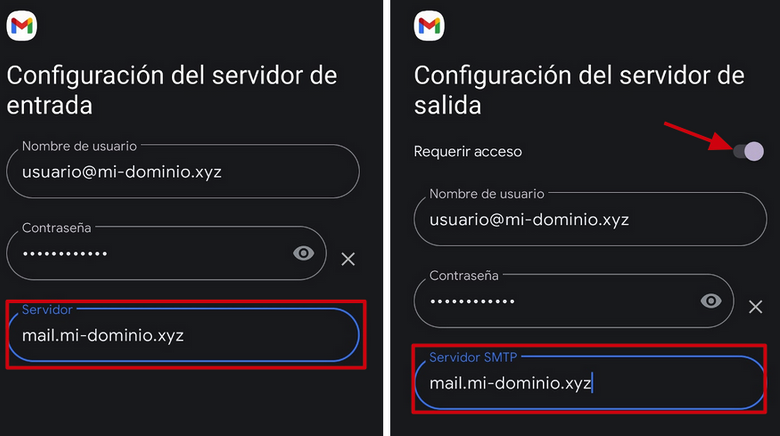
Marcamos las opciones de configuraciones deseadas y asignamos un nombre a la nueva cuenta:
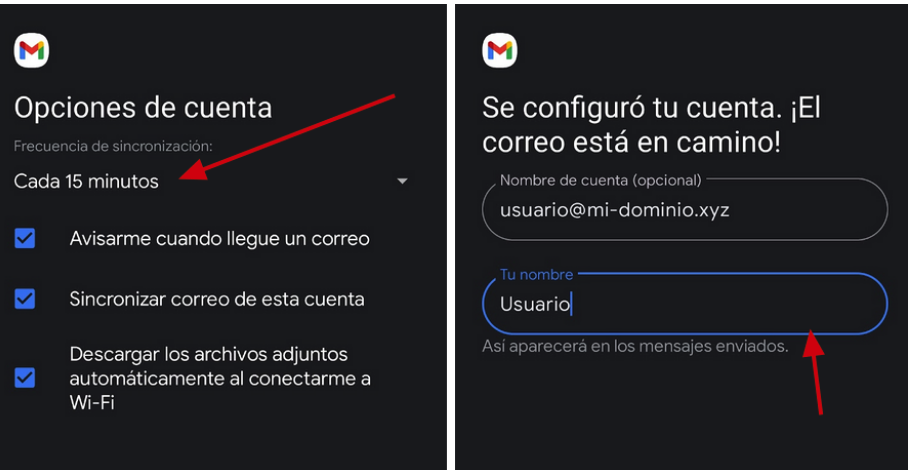
¿Tienes alguna duda? Contáctanos generando un ticket desde tu panel de clientes de NEUBOX , ¡con gusto te apoyaremos!